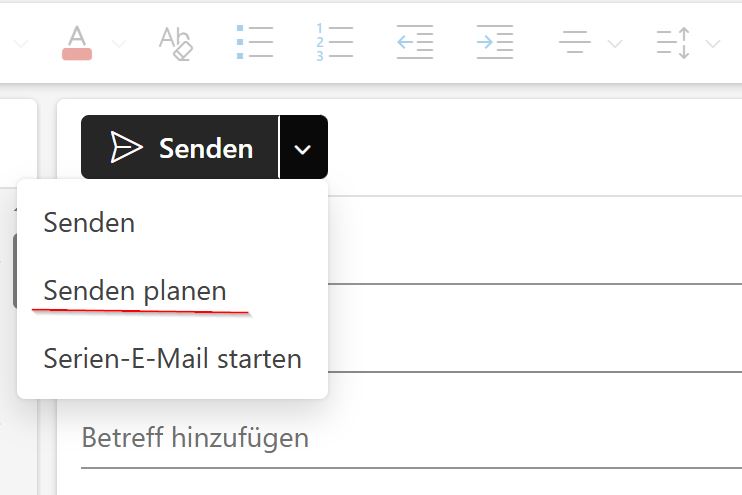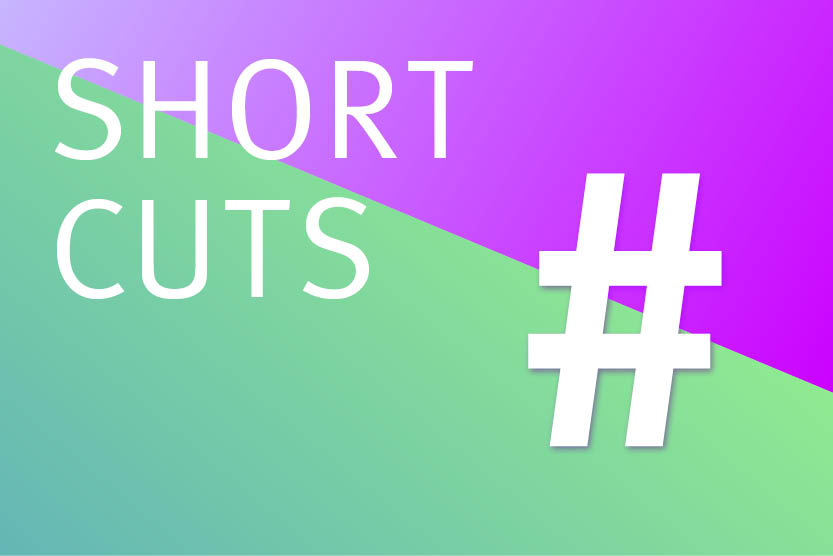Outlook: E-Mails strukturierter bearbeiten
Für kleine technische Aha-Momente: In unseren #Shortcuts gibt’s nützliche Tricks – diesmal für den Umgang mit Microsoft Outlook für E-Mails.
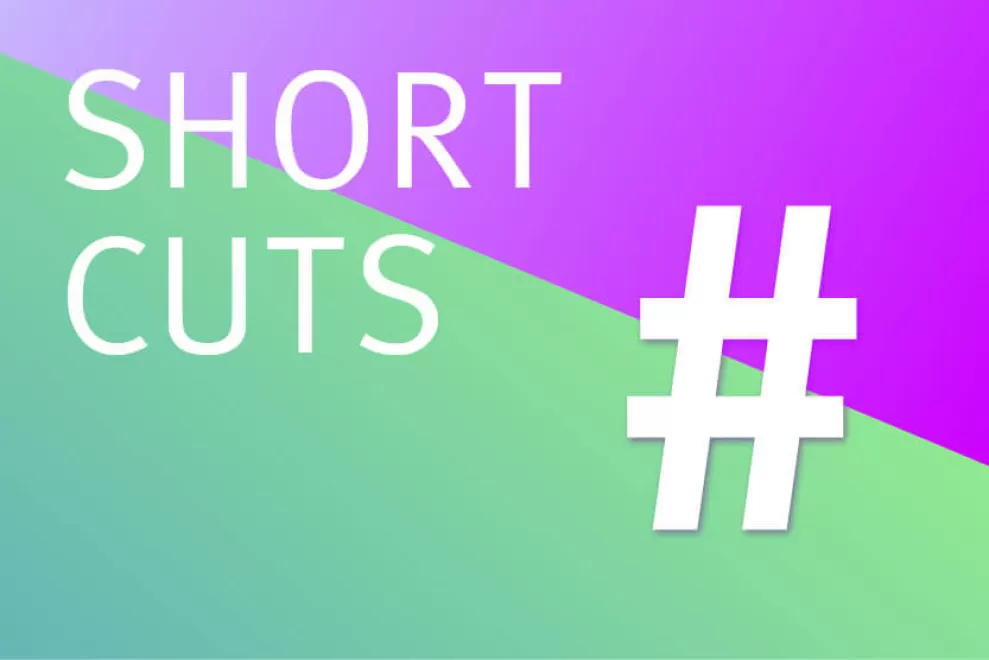
Ein organisierter E-Mail-Eingang vereinfacht das halbe Leben. Wir zeigen Ihnen dieses Mal, welche Tipps und Tricks es bei Microsoft Outlook zu entdecken gibt.
Mit Kategorien arbeiten
Der einfachste Weg zu mehr Ordnung im Posteingang ist das festlegen von Kategorien. Ordnen Sie Themen, die bei Ihnen oft auftauchen, einer Farbe zu. Zu mehr Übersichtlichkeit eignet es sich dann, den Posteingang nach Kategorien sortiert anzeigen zu lassen: oben stehen dann die unkategorisierten E-Mails, die Sie noch bearbeiten/sichten müssen.
Mit Regeln arbeiten
Bekommen Sie viele E-Mails zur Ansicht, resp. rein zur Information? Dann lohnt es sich, eine Regel im Outlook einzurichten, die Mails, bei denen Sie nur im CC sind, automatisch in einen eigenen Ordner weiter zu leiten. Dann können Sie sich gezielt Zeitfenster setzen, in denen Sie diese E-Mails sichten. Eine Regel erstellen Sie wie folgt:
Datei > Regeln und Benachrichtigungen verwalten > Neue Regel
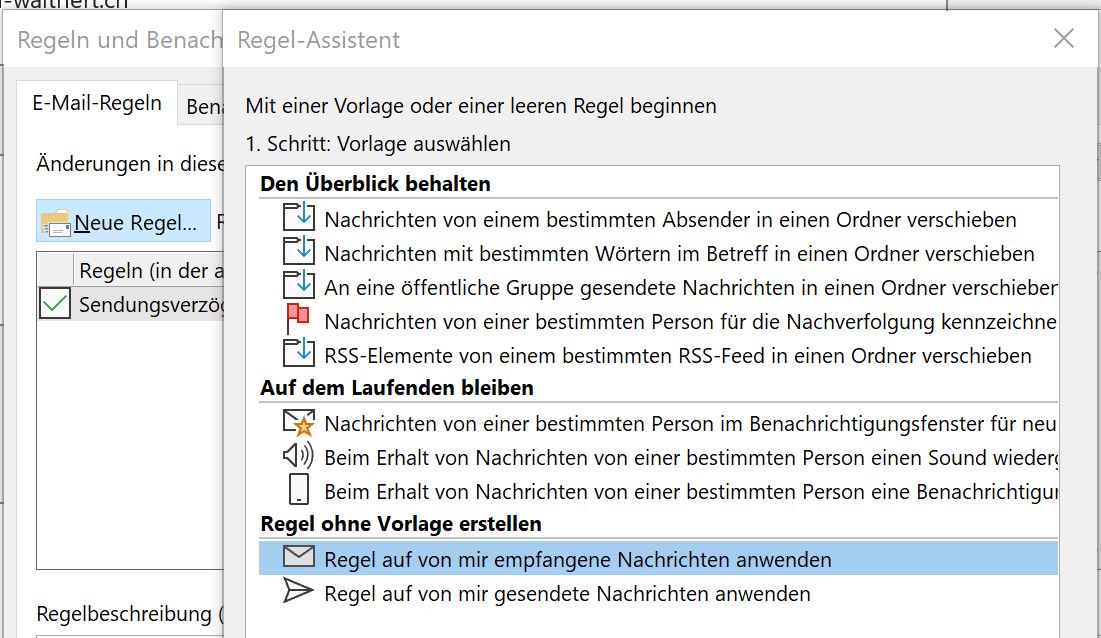
Und wählen aus:
- Regel auf von mir empfangene Nachrichten anwenden
- die meinen Namen im Feld «CC» enthält
- diese in den Ordner «Ordnername» verschieben
- optional: ausser… wenn diese von Person XY ist oder ähnliche Ausnahmen
> Fertig stellen
Auch eine gute Regel ist, E-Mails mit einer Sendungsverzögerung zu verschicken. Manchmal drückt man auf «Senden» und dann fällt einem gerade in den kommenden Sekunden noch etwas ein. Dann können Sie die Mail noch schnell aus dem Postausgang fischen und die Änderungen vornehmen, wie beispielsweise den vergessenen Anhang anzuhängen.
Als neue Regel würden Sie dann anlegen:
- Regel auf von mir gesendete Nachrichten anwenden
- Bedingungen überspringen und das Überspringen bestätigen
- diese eine Anzahl von Minuten verzögert übermitteln (1 Minute verzögert ist eine gute Länge)
- optional: ausser… bei Versand an Person XY oder ähnliche Ausnahmen
> Fertig stellen
Mit solchen Tricks können E-Mails schon vorsortiert oder kleine Fehlerchen minimiert werden.
Stellvertretung einrichten
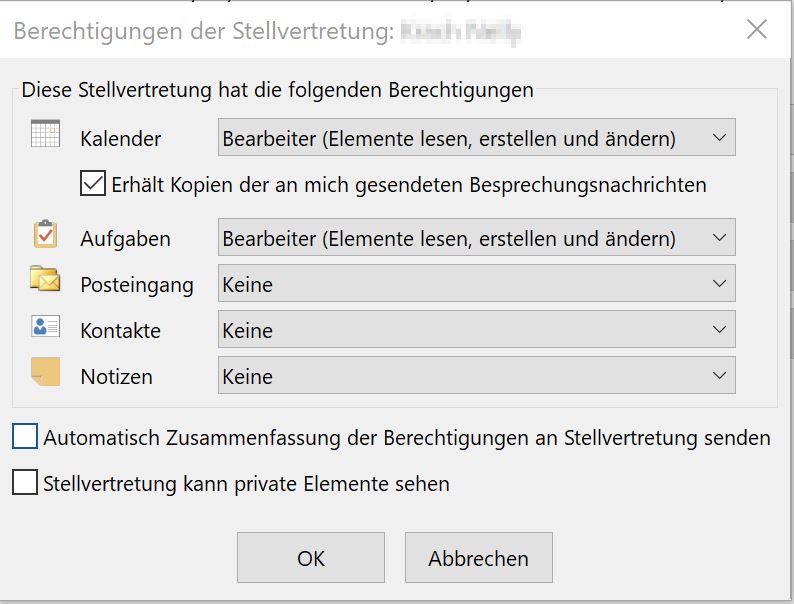
Sie selbst können einer Person Zugang auf Ihren E-Mail-Posteingang geben. Das macht sich beispielsweise gut für Stellvertretungen und Ferienabwesenheiten. Das funktioniert wie folgt:
Datei > Kontoeinstellungen > Zugriffsrechte für Stellvertretung > Hinzufügen
Dann können Sie wählen, zu was der User Zugang haben soll: Nur die Mails? Nur der Kalender? Oder auf weitere Features? Auch kann angewählt werden, ob die Person private Elemente sehen kann, wie beispielsweise private Termineinträge im Kalender.
To-Do-Listen mit Outlook
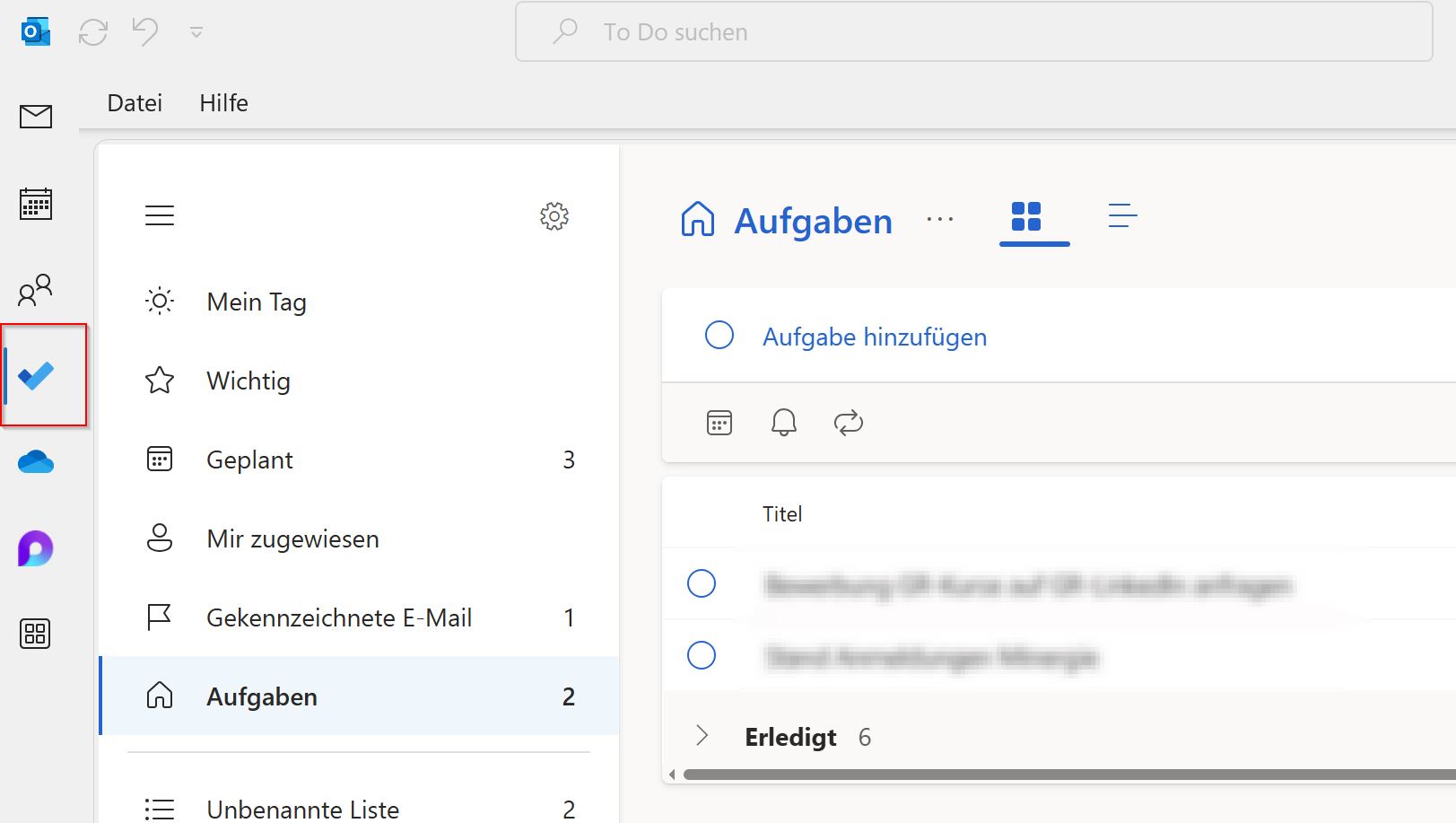
Es gibt eine Reihe von Möglichkeiten, im Outlook To-Dos zu markieren – die einfachste ist wohl die Arbeit mit den roten Fähnchen am Ende, die die Fälligkeit markieren. Auch möglich ist, eine entsprechende Kategorie (siehe oben) mit «To Do» einzurichten oder einen eigenen Unterordner im Posteingang, in den Sie To-Do-E-Mails verschieben.
Desktop-Versionen von Microsoft Outlook haben am Seitenrand das Feature «To Do» – gekennzeichnet mit einem blauen Haken –, das Sie auch sehr gut als klassische To-Do-Liste verwenden können. Empfehlenswert ist mitunter eine Kombination aus der Liste und einem weiteren genannten Feature: so haben Sie auf der Liste einen kompletten Überblick auf all Ihre To-Dos und im E-Mail-Eingang einen Blick auf die dazugehörigen E-Mails.
Was Sie ggf. von anderen Mailanbietern kennen und bislang vermisst haben…
Mails auf Wiedervorlage legen
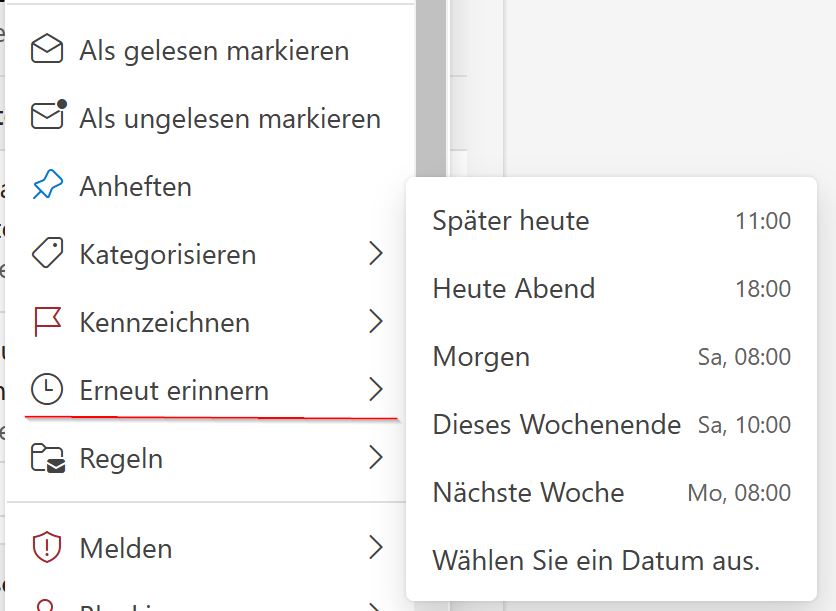
Das funktioniert auch in Outlook, allerdings nur in der Browser-Version. Dazu gehen Sie auf die E-Mail, die zu einem späteren Zeitpunkt erneut im Posteingang auftauchen soll, und klicken rechts. Dann gehen Sie auf «Erneut erinnern» und wählen den Zeitpunkt aus, an dem die Mail wieder erscheinen soll. In der Desktop-Version erscheinen sie dann unter «Erneut erinnern aktiviert» oder «Snoozed»
E-Mail-Versand planen
Das funktioniert auch nur in der Browser-Version, nicht in der Desktop-Version. In der Desktop-Version müssen Sie selbst aktiv noch online sein, damit die geplante E-Mail verschickt wird.
Verfassen Sie im Browser eine E-Mail und gehen anstatt auf «Senden» auf den Pfeil nach unten direkt daneben. Dort wählen Sie «Senden planen» und geben den Zeitpunkt an, an dem die E-Mail verschickt werden soll.